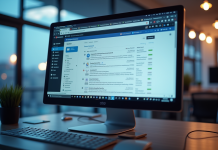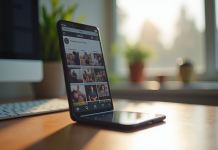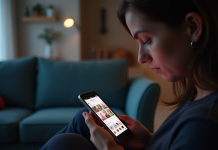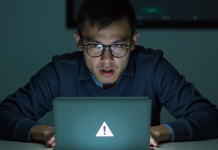Un ordinateur infecté par des virus peut rapidement devenir un cauchemar, ralentissant les performances et mettant en péril vos données personnelles. Les menaces numériques évoluent constamment, rendant impératif de savoir comment correctement nettoyer votre machine.
Commencez par isoler l’ordinateur du réseau pour éviter la propagation des virus. Utilisez un logiciel antivirus fiable pour scanner et supprimer les infections. N’oubliez pas de vérifier les mises à jour de votre système d’exploitation et de vos logiciels, car elles incluent souvent des correctifs de sécurité. Adoptez de bonnes pratiques de navigation et sauvegardez régulièrement vos données pour prévenir de futures infections.
Lire également : Désactiver TLS : Comment faire en toute sécurité?
Plan de l'article
Repérer les signes d’infection
Les premiers signes d’une infection par un virus informatique peuvent être subtils, mais ils deviennent rapidement évidents si vous savez où regarder. Votre ordinateur ralentit de manière inexplicable ? Vous pourriez être victime d’un malware. Les fichiers disparaissent ou se corrompent sans raison apparente ? Cela pourrait indiquer la présence d’un cheval de Troie ou d’un ransomware.
Symptômes courants
- Ordinateur lent : un malware utilise vos ressources système, ralentissant vos opérations.
- Messages d’erreur fréquents : des pop-ups ou des messages d’alerte non sollicités apparaissent.
- Programmes inconnus : des logiciels que vous n’avez pas installés s’exécutent au démarrage.
- Navigateur modifié : votre page d’accueil ou vos extensions ont changé sans votre accord.
- Activité réseau suspecte : une utilisation anormale de la bande passante peut indiquer un spyware.
Méthodes de propagation
Les virus informatiques et autres logiciels malveillants se propagent de diverses manières :
A découvrir également : La sécurité informatique en entreprise : les enjeux et les challenges
- E-mails : les pièces jointes ou les liens malveillants sont des vecteurs courants.
- Macros empoisonnées : des documents Word ou Excel contenant des scripts malveillants.
- Téléchargements dangereux : des fichiers provenant de sources non vérifiées.
- Extensions de navigateur : certaines peuvent contenir des adwares ou des malwares de cryptominage.
Plateformes affectées
Les virus informatiques ne se limitent plus aux seuls PC sous Windows. Les Mac ainsi que les dispositifs iOS et Android sont aussi vulnérables. Les pirates exploitent les failles des logiciels obsolètes et les téléchargements via des App Store non officiels pour infiltrer ces appareils.
Utiliser un antivirus pour éliminer les virus
Pour éradiquer efficacement un virus informatique de votre PC, utilisez un logiciel antivirus performant. Deux types principaux existent : ceux opérant en temps réel et ceux fonctionnant à la demande. Les solutions en temps réel, comme Microsoft Defender ou AVG Antivirus Gratuit, analysent continuellement votre système pour détecter et supprimer les menaces dès leur apparition.
Options disponibles
- Microsoft Defender : intégré à Windows, cet outil offre une protection de base mais peut rencontrer des difficultés face aux menaces émergentes.
- AVG Antivirus Gratuit : propose une protection plus robuste que les outils standards des fabricants de PC.
- Windows Defender : bien noté pour la prévention des malwares, il est intégré nativement dans les systèmes Windows récents.
Étapes à suivre
- Installez et mettez à jour votre antivirus pour bénéficier des dernières définitions de virus.
- Lancez une analyse complète du système. Cela permet de détecter les malwares cachés dans les recoins de votre ordinateur.
- Suivez les instructions de l’antivirus pour supprimer ou mettre en quarantaine les menaces détectées.
Pour une protection optimale, configurez votre antivirus pour qu’il effectue des analyses régulières de votre système. Vous pouvez aussi activer la protection en temps réel pour prévenir les infections futures. Les antivirus jouent un rôle fondamental dans la sécurisation de votre environnement numérique, en détectant et éliminant les logiciels malveillants avant qu’ils ne causent des dommages significatifs.
Supprimer les programmes indésirables et les fichiers temporaires
Pour parfaire le nettoyage de votre PC, débarrassez-vous des programmes indésirables et des fichiers temporaires. Ces éléments peuvent contenir des malwares ou ralentir votre système. Le mode sans échec est votre allié : il ne lance que les paramètres de démarrage essentiels, minimisant ainsi les interférences des logiciels malveillants.
Étapes à suivre
- Redémarrez votre ordinateur en mode sans échec. Pour ce faire, appuyez sur la touche F8 (ou Shift+F8) lors du démarrage pour accéder aux options de démarrage avancées.
- Désinstallez les programmes indésirables. Accédez au panneau de configuration, puis à la section ‘Programmes et fonctionnalités’. Identifiez les applications superflues et désinstallez-les.
- Utilisez l’outil ‘Nettoyage de disque’ pour supprimer les fichiers temporaires. Ouvrez l’explorateur de fichiers, cliquez avec le bouton droit sur le disque dur principal (généralement C:) et sélectionnez ‘Propriétés’. Cliquez sur ‘Nettoyage de disque’ et sélectionnez les fichiers à supprimer.
Les fichiers temporaires peuvent être des vecteurs de virus informatiques. Le nettoyage de disque élimine ces fichiers inutiles et libère de l’espace de stockage. Cela accélère les performances de votre ordinateur et réduit les risques d’infection future.
Conseils supplémentaires
- Utilisez des outils de nettoyage complémentaires comme CCleaner pour une suppression plus approfondie des fichiers inutiles.
- Vérifiez régulièrement les programmes installés et supprimez ceux que vous n’utilisez plus.
Ces actions préventives renforcent la sécurité de votre système et assurent une meilleure performance globale de votre PC.
Mettre à jour le système d’exploitation et les logiciels
Assurez-vous que votre système d’exploitation et vos logiciels sont toujours à jour. Les mises à jour intègrent des correctifs de sécurité majeurs qui comblent les failles exploitées par les malwares. Pour les utilisateurs de Windows, activez les mises à jour automatiques via les paramètres de Windows Update. Pour les utilisateurs de Mac, rendez-vous dans l’App Store et cliquez sur l’onglet ‘Mises à jour’.
Pourquoi mettre à jour ?
- Les mises à jour de sécurité corrigent des vulnérabilités connues qui peuvent être exploitées par des virus informatiques et autres menaces.
- Les mises à jour améliorent la stabilité et la performance de vos systèmes et applications.
- Les nouvelles versions des logiciels incluent souvent des fonctionnalités améliorées et une meilleure protection contre les menaces émergentes.
Pour les navigateurs, gardez toujours la dernière version installée. Firefox, Google Chrome et Safari reçoivent régulièrement des mises à jour de sécurité. Activez les mises à jour automatiques dans les paramètres de votre navigateur pour garantir une protection constante.
Ne négligez pas les extensions de navigateur. Elles peuvent être des vecteurs d’attaque courants. Supprimez celles que vous n’utilisez plus et mettez à jour celles que vous conservez. Vérifiez aussi les avis et la réputation des extensions avant de les installer.
Le respect de ces consignes réduit considérablement les risques d’infection par des virus informatiques et assure une meilleure protection de vos données sensibles.